Obtenir les outils nécessaires pour personnaliser Windows IoT Core
Voici le matériel dont vous aurez besoin pour créer des images OEM à l’aide des modules complémentaires ADK Windows 10 IoT Standard (IoT Core) :
PC et appareils
PC de technicien : il s’agit du PC sur lequel vous allez créer vos images. Un PC dédié est recommandé pour cela. Ce PC doit disposer d’au moins 15 Go d’espace libre pour installer le logiciel et modifier les images IoT Core.
Nous vous recommandons Windows 10 ou Windows 8.1 avec les dernières mises à jour. La configuration minimale requise est Windows 7 SP1, même si cette version peut nécessiter des outils supplémentaires ou des solutions de contournement pour différentes tâches comme le montage d’images ISO.
Appareil IoT : appareil ou carte de test qui représente tous les appareils d’une seule ligne de modèle.
Pour nos labos, vous aurez besoin d’un Raspberry Pi 3. Pour obtenir la liste des appareils de support, consultez SoC et tableaux personnalisés.
Un câble HDMI et un moniteur ou un téléviseur avec une entrée HDMI dédiée. Nous allons l’utiliser pour vérifier que l’image est chargée et que nos exemples d’applications sont en cours d’exécution.
Stockage
- Un carte MicroSD. Notez que cela dépend de l’appareil que vous utilisez. Certains appareils nécessitent un carte microSD, tandis que d’autres disposent d’un stockage intégré. Pour ces labos, nous utilisons mal un microSD carte. Si votre PC de technicien n’inclut pas d’emplacement microSD, vous aurez peut-être également besoin d’un adaptateur. En savoir plus sur les options de stockage prises en charge existantes.
Logiciel
Voici le logiciel dont vous aurez besoin pour créer des images OEM à l’aide des modules complémentaires ADK Windows 10 IoT Standard (IoT Core) :
Installer les outils suivants sur votre PC de technicien
- Kit de déploiement et d’évaluation Windows (Windows ADK) pour Windows 10, version 1089 : comprenant au moins les fonctionnalités Outils de déploiementet Designer de configuration (ICD), illustrées ci-dessous. Vous utiliserez ces outils pour créer des images et approvisionner des packages.
REMARQUE : La version d’ADK et la version des packages IoT Core utilisés doivent correspondre.
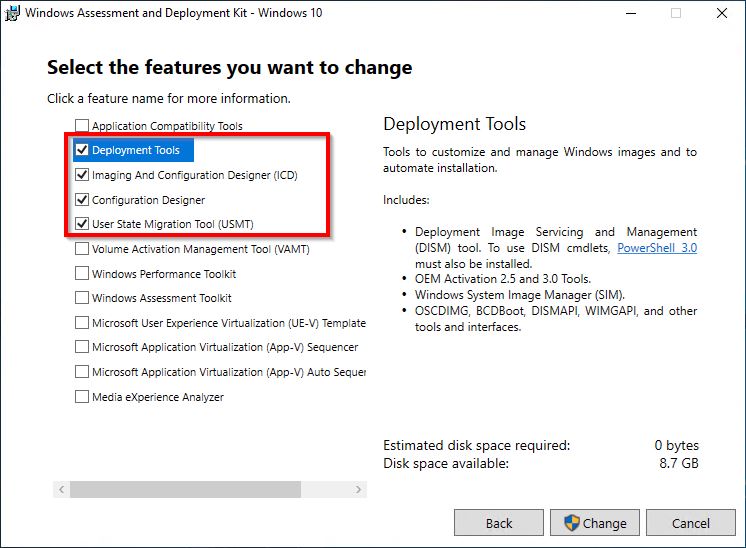
Module complémentaire Windows PE pour ADK pour Windows 10, version 1809 -
optional, obligatoire uniquement si vous ajoutez un mécanisme de récupération.Kit de pilotes Windows (WDK), -
optionalobligatoire uniquement si vous compilez des pilotes à partir du code source.Windows 10 IoT Standard Packages : le package .iso ajoute les packages IoT Core et les manifestes de fonctionnalités utilisés pour créer des images IoT Core. Par défaut, ces packages sont installés dans C:\Program Files (x86)\Windows Kits\10\MSPackages\Retail. Installez un ou plusieurs packages IoT Core, en fonction de l’architecutre pour lequel vous créez une image (Arm, Arm64, x86, x64).
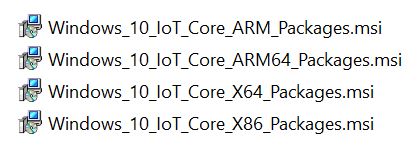
Modules complémentaires IoT Core ADK : cliquez sur Cloner ou télécharger>télécharger le fichier ZIP, puis extrayez-le dans un dossier sur le PC de technicien (par exemple, C:\IoT-ADK-AddonKit). Ce kit inclut les exemples de scripts et de structures de base que vous utiliserez pour créer votre image. Pour en savoir plus sur le contenu, consultez Qu’est-ce qu’il y a dans les modules complémentaires Windows ADK IoT Core).
Le Raspberry Pi BSP. Étant donné que ce labo utilise un Raspberry Pi, vous devez télécharger le Raspberry Pi BSP. Si vous utilisez un appareil autre que Raspberry Pi, visitez la page Windows 10 IoT Standard BSP pour télécharger d’autres BSP.
Si vous générez une image de vente au détail, vous devez obtenir un certificat de signature de code. Pour la signature du pilote du noyau, un certificat de signature de code standard est suffisant. Vous aurez besoin d’un certificat EV pour accéder au Centre de mise à jour des appareils dans le portail du Centre de développement matériel.
Important
À compter de Windows 10 IoT Standard version 1809 du 10 novembre 2020 (17763.1577), la signature du pilote du noyau OEM est prise en charge. Avec cela, le certificat de signature de code ne nécessite pas d’être chaîné à la racine signée croisée. Les certificats racines signés entre eux sont SHA1 et seront pris en charge jusqu’à leur date d’expiration. Cette expiration n’a pas d’impact sur les pilotes déjà signés dans l’image et a un impact sur la signature des nouveaux pilotes après la date d’expiration. La signature OEM nécessite l’activation des fonctionnalités de démarrage sécurisé et de protection des appareils pour les images de vente au détail et de test. Consultez La branche IoT-ADK-AddonKit 17763-v7 pour connaître les mises à jour des outils et les exemples de certificats.
Nous vous recommandons d’acheter votre certificat de signature de code auprès d’une autorité de certification répertoriée à partir du lien ci-dessus. La création Windows 10 IoT Standard image commerciale ou d’image avec le démarrage sécurisé activé nécessite que tous les pilotes de noyau (y compris tous les pilotes du BSP inclus dans l’image commerciale) soient signés avec un certificat de signature de code avec la racine signée croisée. Consultez Certificats croisés pour la signature de code de modèle de noyau et la section FAQ « Certificats de signature croisée et SHA-256 » dans certificat de signature de code.
Par exemple, si vous choisissez d’acheter via Digicert, vous devez choisir l’option « Microsoft Kernel-Mode Code » dans la section Plateforme :
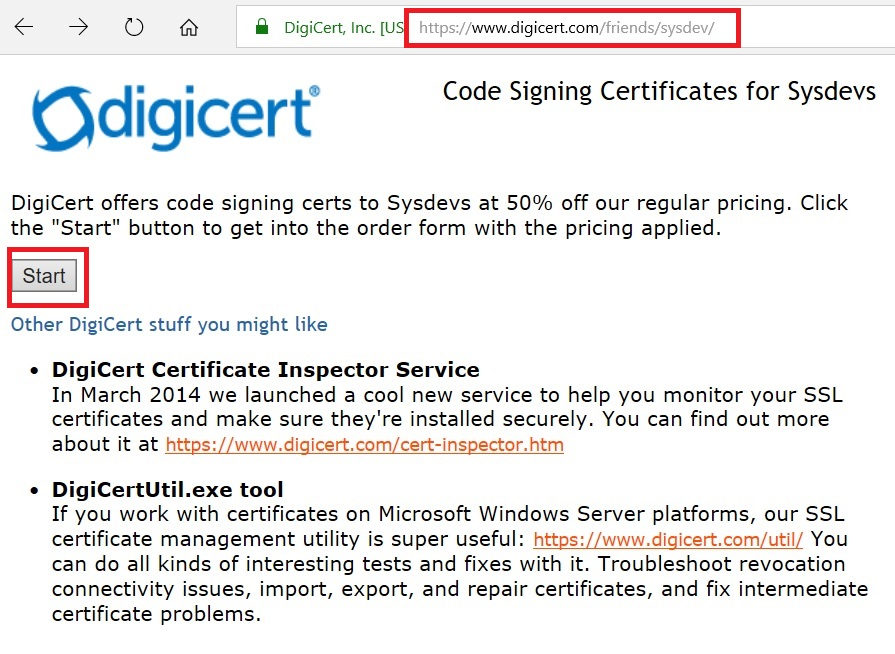
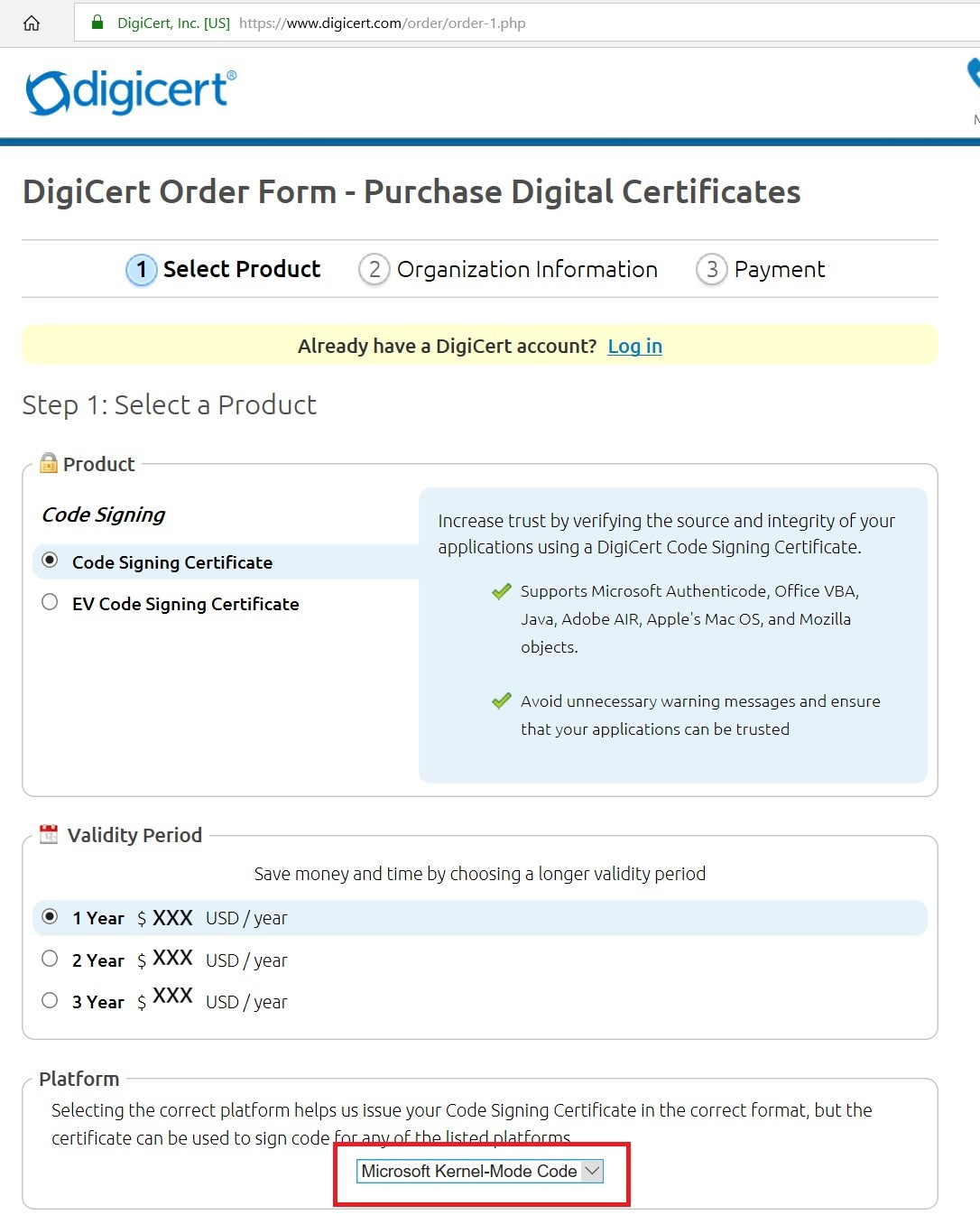
Autres logiciels utiles :
Un éditeur de texte tel que Notepad++. Vous pouvez également utiliser l’outil Bloc-notes, mais pour certains fichiers, vous ne verrez pas les sauts de ligne, sauf si vous ouvrez chaque fichier en tant que fichier UTF-8.
Un programme de compression tel que 7-Zip, qui peut décompresser les packages d’application Windows.
Visual Studio 2017, utilisé pour créer une application dans Lab 1b : Ajouter une application à votre image.
Autres logiciels
Une application créée pour IoT Core. Nos exemples utilisent l’application IoT Core Par défaut , mais vous pouvez utiliser la vôtre.
Un pilote conçu pour IoT Core. Nos exemples utilisent le pilote de démonstration GPIO KMDF , bien que vous puissiez utiliser le vôtre.